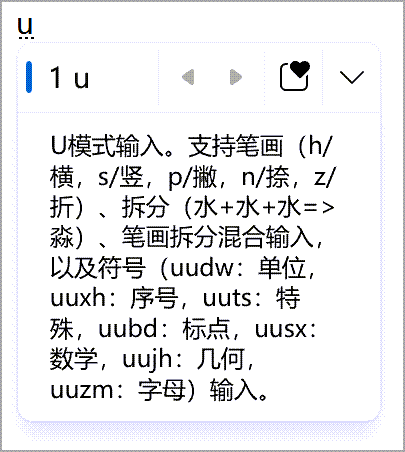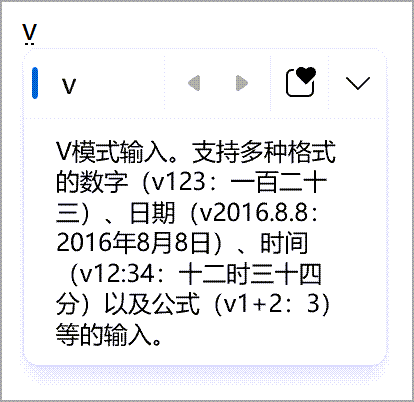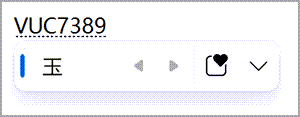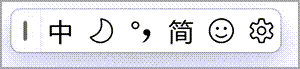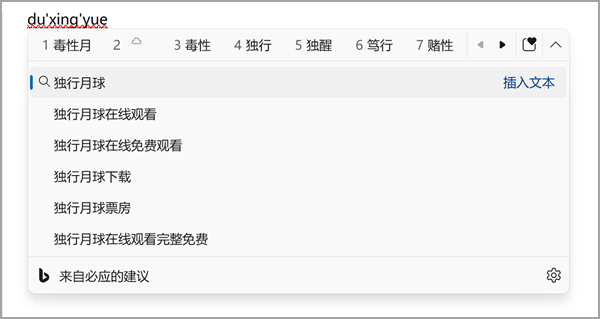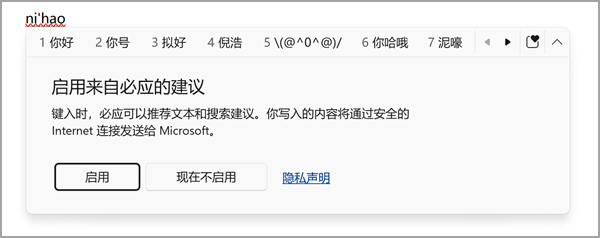Ime Microsoft pojednostavljenog kineskog
Primenjuje se na
Ovaj članak pomaže pri korišćenju metoda unosa Microsoft pojednostavljenog kineskog Uređivač (IME) za Microsoft Punyin i Microsoft Wubi, uključujući IME postavke, funkcije i tasterske prečice.
Savet: Ovaj članak koristi veze koje direktno otvaraju postavke IME-a u aplikaciji "Postavke". Da biste ručno pristupili IME postavkama u aplikaciji "Postavke", pogledajte microsoft Pinyin/Wubi IME postavke u ovom članku.
Korisnički interfejs
Prozor kandidata za konverziju nudi kandidate čija se čitanja (Pinyin) podudaraju sa tipom.
Opšte operacije
|
Pritisnite ovaj taster |
Da biste izvršili sledeću radnju |
|---|---|
|
Strelica nadole |
Pređi na sledećeg kandidata u prozoru kandidata. |
|
Strelica nagore |
Prelazak na prethodnog kandidata u prozoru kandidata. |
|
Strelica nalevo |
Premeštanje mesta umetanja nalevo u oblasti za unos. |
|
Strelica nadesno |
Premeštanje mesta umetanja nadesno u oblasti za unos. |
|
Prostor |
Izaberite trenutno fokusiranog kandidata. |
|
Tab |
Razvijte i prikažite predloge teksta iz usluge Bing. |
|
Taster sa brojem |
Izaberite odgovarajućeg kandidata. |
|
Enter |
Zatvorite prozor kandidata bez izbora kandidata. Uneti tekst ostaje u oblasti za unos. |
|
Esc (Escape) |
Zatvorite prozor kandidata bez izbora kandidata. Uneti tekst se briše iz oblasti za unos. |
Druge funkcije
-
Double Pinyin može da dodeli duže grupe za glasanje konsonantnim tasterima kao prečice, a zh, ch, sh za samoglasne tastere kao prečice. Na taj način, kada metod unosa očekuje samoglasak, ove prečice mogu da se koriste za ubrzavanje kucanja. Pronađite dvostruke Pinyin postavke u postavkama programa Microsoft Pinyin >Opšte.
-
Čupavi Pinyin preciznije unosi kineske znakove omogućavajući blage varijacije u Pinyin unosu. On ukazuje na uobičajene greške ili nesigurnosti u kucanju aplikacije Pinyin i predlaže ispravne znakove na osnovu konteksta. Pronađite postavke za približnog Pinyin-a u postavkama programa Microsoft Pinyin >Opšte.
-
Aktiviranje Osobe unosa imena pomoću ; (tačka i zarez) + R da biste lakše pronašli znakove koji se koriste za imena osoba. Kada ste u režimu dvostrukog pinyin-a, pritisnite kombinaciju tastera Shift + ; (tačka i zarez), a zatim taster R . Pronađite ovu funkciju u odeljku Microsoft Pinyin postavke >Napredno.
-
Unos u režimu može da se koristi za unos kineskih znakova na osnovu poteza ili komponente ili za unos simbola. Kada ste u dvostrukom Pinyin režimu, U-režim se može pokrenuti pritiskom kombinacije tastera Shift + U. Pronađite ovu funkciju u odeljku Microsoft Pinyin postavke >Napredno.
-
Unos u V-režim može da se koristi za unos brojeva formata kineskog jezika, datuma, vremena, formula i još mnogo toga. Takođe podržava unos unikod i GB-18030 kodnih tačaka. Kada ste u režimu dvostrukog Pinyin-a, V režim se može pokrenuti pritiskom na shift + V. Pronađite ovu funkciju u odeljku Microsoft Pinyin postavke >Napredno.
IME nudi IME traku sa alatkama koja nudi alternativni način za brzo pozivanje određenih IME funkcija. IME traka sa alatkama je zamena za traku jezika u prethodnim verzijama operativnog sistema Windows.
Da biste otvorili IME traku sa alatkama, kliknite desnim tasterom miša na ikonu IME opcija u oblasti sistemske palete trake zadataka, a zatim izaberite IME traku sa alatkama.
Tasterske prečice
IME nudi tastere ili kombinacije tastera za korišćenje IME funkcija.
|
Pritisnite ovaj taster |
Da biste izvršili sledeću radnju |
|---|---|
|
Shift |
Prebacivanje između režima za engleski i kineski. |
|
Shift + razmaknica |
Prebacivanje širine znaka između pune širine i poluširit. |
|
Ctrl + . (tačka) |
Prebacivanje između kineske interpunkcije i interpunkcije na engleskom jeziku. Napomena: Ova kombinacija tastera je efikasna samo u kineskom režimu. Tasterskim prečicama se može upravljati u postavkama programa Microsoft Pinyin >tasterima. |
Predlozi teksta iz usluge Bing
Možete još brže da kucate pomoću predloga teksta iz usluge Bing. IME dobija najrelevantnije reči iz usluge Bing i prikazuje je sa ikonom oblaka u prozoru ime kandidata.
Predlozi integrisane pretrage daju dodatne predloge koji su slični onima koji se vide na stranici Bing pretrage. Predlog možete da umetnete kao tekst ili da ga pretražite direktno u usluzi Bing.
Da biste uključili ove funkcije, kliknite na dugme ševron na desnom kraju prozora ime kandidata i pratite uputstva.
Isto tako, postavku možete da pronađete u Microsoft Pinyin postavkama > leksikonu i samostalnom učenju.
-
Za Windows 11 proverite da li je uključena opcija Isprobaj predloge teksta iz usluge Bing.
-
Za Windows 10, uverite se da je usluga u oblaku uključena.
Kompatibilnost
Microsoft Pinyin IME je dostupan u trenutno podržanim verzijama operativnog sistema Windows. Ako se naiđe na probleme sa trenutnom verzijom IME-a, IME podržava postavku kompatibilnosti koja omogućava korišćenje prethodne verzije IME-a umesto toga. Prethodnu verziju IME-a možete da omogućite tako što ćete uključiti u Microsoft Pinyin postavkama > Opšte postavke > Koristite prethodnu verziju programa Microsoft Pinyin. IME se i dalje poboljšava, pa razmotrite arhiviranje povratnih informacija koje će nam pomoći da vam obezbedimo sjajno iskustvo unosa.
Korisnički interfejs
Prozor kandidata za konverziju nudi kandidate čiji pritisci na taster (Wubi) odgovaraju otkucanom tasteru.
Opšte operacije
|
Pritisnite ovaj taster |
Da biste izvršili sledeću radnju |
|---|---|
|
Strelica nadole |
Pređi na sledećeg kandidata u prozoru kandidata. |
|
Strelica nagore |
Prelazak na prethodnog kandidata u prozoru kandidata. |
|
Strelica nalevo |
Premeštanje mesta umetanja nalevo u oblasti za unos. Napomena: Mesto umetanja se premešta samo nalevo unutar nekonvertovane oblasti za unos. |
|
Strelica nadesno |
Premeštanje mesta umetanja nadesno u oblasti za unos. |
|
Prostor |
Izaberite trenutno fokusiranog kandidata. |
|
Taster sa brojem |
Izaberite odgovarajućeg kandidata. |
|
Enter |
Zatvorite prozor kandidata bez izbora kandidata. Uneti tekst se briše iz oblasti za unos. |
|
Esc (Escape) |
Zatvorite prozor kandidata bez izbora kandidata. Uneti tekst se briše iz oblasti za unos. |
IME nudi IME traku sa alatkama koja nudi alternativni način za brzo pozivanje određenih IME funkcija. IME traka sa alatkama je zamena za traku jezika u prethodnim verzijama operativnog sistema Windows.
Da biste otvorili IME traku sa alatkama, kliknite desnim tasterom miša na ikonu IME opcija u oblasti sistemske palete trake zadataka, a zatim izaberite IME traku sa alatkama.
Microsoft Pinyin/Wubi IME postavke
Sledeći metodi mogu da se koriste za otvaranje Microsoft Pinyin/Wubi IME postavki:
Kliknite desnim tasterom miša na ikonu IME opcija u oblasti sistemske palete trake zadataka, a zatim izaberite stavku Postavke.
Idite na Microsoft Pinyin/Wubi postavke u aplikaciji Postavke :
-
Izaberite start , a zatim izaberite postavke> vreme & jezik > jezika & region. Ili Izaberite sledeću prečicu & jezika > jezika &:Otvaranje & jezika > region & jezika
-
U prozoru & jezik > jezika & regiona, u okviru odeljka Jezik izaberite tri tačke pored željenog pojednostavljenog kineskog jezika, a zatim izaberite opcije jezika.
-
U prozoru Vreme & jezika > region & region > Opcije, u odeljku Tastature izaberite tri tačke pored stavke Microsoft Pinyin ili Microsoft Wubi, a zatim izaberite opcije tastature.
Napomena: Ako Microsoft Pinyin ili Microsoft Wubi nisu dostupni u prozoru Vremenski & jezik > Region & > Opcije, moraju da se dodaju kao raspored tastera na tastaturi. Više informacija potražite u članku Upravljanje postavkama jezika i tastature/unosa u operativnom sistemu Windows: Dodavanje rasporeda tastera na tastaturi.
Podrška za Windows 10 završiće se u oktobru 2025.
Posle 14. oktobra 2025. Microsoft više neće pružati besplatne ispravke softvera za Windows Update, tehničku pomoć niti bezbednosne ispravke za Windows 10. Računar će i dalje raditi, ali preporučujemo da se prebacite na Windows 11.
-
Izaberite start , a zatim izaberite postavke >vreme & jezik > jezik. Ili Izaberite sledeću prečicu za jezik :Otvaranje jezika
-
U prozoru Jezik, u okviru odeljka Željeni jezici izaberite željeni jezik pojednostavljenog kineskog, a zatim kliknite na dugme Opcije.
-
U opcijama jezika: <pojednostavljeni kineski>, u okviru odeljka Tastature izaberite Stavku Microsoft Pinyin ili Microsoft Wubi, a zatim kliknite na dugme Opcije.
Napomena: Ako Microsoft Pinyin ili Microsoft Wubi nisu dostupni u prozoru Vremenski & jezik > Region & > Opcije, moraju da se dodaju kao raspored tastera na tastaturi. Više informacija potražite u članku Upravljanje postavkama jezika i tastature/unosa u operativnom sistemu Windows: Dodavanje rasporeda tastera na tastaturi.
Koristite sledeću prečicu za Microsoft Pinyin ili Microsoft Wubi da biste direktno otvorili Microsoft Pinyin/Wubi postavke u aplikaciji "Postavke":Otvorite Microsoft PinyinOpen Microsoft Wubi
Napomena: Ako gorenavedene prečice ne idu direktno u postavke Microsoft Pinyin ili Microsoft Wubi , onda odgovarajući raspored tastera na tastaturi verovatno nije instaliran. Da biste instalirali raspored tastera na tastaturi za Microsoft Pinyin ili Microsoft Wubi, pogledajte članak Upravljanje postavkama rasporeda jezika i tastature/unosa u operativnom sistemu Windows: Dodavanje rasporeda tastera na tastaturi.
Kako mogu da dam povratne informacije?
Ako naiđete na bilo kakve probleme ili imate predloge u vezi sa Microsoft IME- om, pošaljite nam povratne informacije putem čvorišta za povratne informacije. Izaberite jednu od sledećih opcija da biste otvorili čvorište za povratne informacije:
-
Kliknite desnim tasterom miša na ikonu IME opcija u oblasti sistemske palete trake zadataka, a zatim izaberite stavku Pošalji povratne informacije.
-
Izaberite sledeću prečicu čvorišta za povratne informacije :Otvaranje čvorišta za povratne informacije
Vaše povratne informacije idu direktno našim inženjerima koji rade na poboljšanju IME-a. Dodatne informacije o koracima za pružanje povratnih informacija potražite u članku Slanje povratnih informacija pomoću aplikacije čvorišta za povratne informacije.